టాస్క్కిల్ / ఎఫ్ / పిడ్ [పిఐడి]
- విండోస్ నవీకరణ సేవకు సంబంధించి మీరు గుర్తించిన సంఖ్యతో [PID] ను భర్తీ చేశారని నిర్ధారించుకోండి. సేవ విజయవంతంగా ఆగిపోయిందని కమాండ్ ప్రాంప్ట్ నివేదించినట్లయితే, మీ సమస్య పరిష్కరించబడుతుంది!
పరిష్కారం 2: నవీకరణ ఫోల్డర్ యొక్క విషయాలను క్లియర్ చేస్తోంది
మీరు విండోస్ అప్డేట్ సేవను ఆపివేయాలనుకుంటే మీరు రీసెట్ చేస్తున్నారు విండోస్ నవీకరణ భాగాలు లేదా మీరు స్వయంచాలక నవీకరణలకు సంబంధించిన సమస్యను పరిష్కరించడానికి ప్రయత్నిస్తుంటే, ఫోల్డర్ యొక్క కంటెంట్లను తొలగించడంతో పాటు మీరు ఈ ఆదేశాల సమితిని అనుసరించవచ్చు. పద్ధతి సొల్యూషన్ 1 ను పోలి ఉంటుంది కాని ఆదేశం భిన్నంగా ఉంటుంది.
- దాని కోసం వెతుకు ' కమాండ్ ప్రాంప్ట్ ”ప్రారంభ మెనులో లేదా దాని ప్రక్కన ఉన్న శోధన బటన్ను నొక్కడం ద్వారా. ఎగువ భాగంలో కనిపించే మొదటి ఫలితంపై కుడి-క్లిక్ చేసి, “ నిర్వాహకుడిగా అమలు చేయండి ' ఎంపిక.
- విండోస్ యొక్క పాత సంస్కరణను ఉపయోగిస్తున్న వినియోగదారులు విండోస్ లోగో కీ + ఆర్ కీ కలయికను ఉపయోగించుకోవచ్చు డైలాగ్ బాక్స్ను అమలు చేయండి . పెట్టెలో “cmd” అని టైప్ చేసి, ఉపయోగించండి Ctrl + Shift + Enter నిర్వాహకుడిగా కమాండ్ ప్రాంప్ట్ను అమలు చేయడానికి కీ కలయిక.
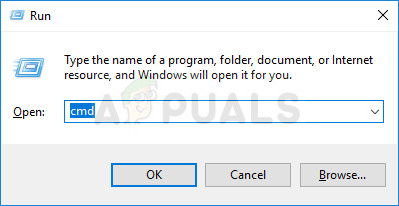
రన్ బాక్స్ ఉపయోగించి CMD ను రన్ చేస్తోంది
- క్రింద చూపిన ఆదేశాన్ని కాపీ చేసి, అతికించండి మరియు మీరు మీ కీబోర్డ్లోని ఎంటర్ కీని క్లిక్ చేశారని నిర్ధారించుకోండి.
నెట్ స్టాప్ wuauserv నెట్ స్టాప్ బిట్స్
- తెరవడం ద్వారా మీ కంప్యూటర్లోని క్రింది స్థానానికి నావిగేట్ చేయండి విండోస్ ఎక్స్ప్లోరర్ మరియు క్లిక్ చేయడం ఈ పిసి :
సి: విండోస్ సాఫ్ట్వేర్ డిస్ట్రిబ్యూషన్
- ఉపయోగించడానికి Ctrl + ఒక కీ కలయిక అన్ని ఫైళ్ళను ఎంచుకోవడానికి, వాటిలో ఒకదానిపై కుడి క్లిక్ చేసి ఎంచుకోండి తొలగించు సందర్భ మెను నుండి.

సాఫ్ట్వేర్ డిస్ట్రిబ్యూషన్ ఫోల్డర్లోని కంటెంట్లను తొలగిస్తోంది
- మీరు BITS మరియు Windows నవీకరణ సేవ రెండింటినీ పున art ప్రారంభించాలనుకుంటే, కమాండ్ ప్రాంప్ట్లో కింది ఆదేశాల సమితిని అమలు చేయండి:
నెట్ స్టార్ట్ wuauserv నెట్ స్టార్ట్ బిట్స్
పరిష్కారం 3: మరమ్మత్తు సంస్థాపన జరుపుము
ఈ పద్ధతి ఒక సృష్టిని కలిగి ఉన్నందున తీరని అనిపించవచ్చు బూటబుల్ విండోస్ 10 మీడియా వాస్తవానికి మరమ్మత్తు ఇన్స్టాలేషన్ను నిర్వహిస్తోంది, అయితే మీరు మీ వ్యక్తిగత ఫైల్లను కోల్పోరు కాబట్టి ఇది మీకు సహాయపడుతుంది. ఇది చాలా మంది వినియోగదారులు సమస్యను పరిష్కరించడంలో సహాయపడింది మరియు మీరు దీన్ని చివరి ప్రయత్నంగా తనిఖీ చేయాలి, ప్రత్యేకించి మీరు విండోస్ అప్డేట్ను పని చేయడానికి ప్రయత్నిస్తుంటే ఇది విండోస్ యొక్క తాజా వెర్షన్ను కూడా ఇన్స్టాల్ చేస్తుంది.
- డౌన్లోడ్ చేయండి మీడియా సృష్టి సాధనం Microsoft నుండి సాఫ్ట్వేర్ వెబ్సైట్ . మీరు డౌన్లోడ్ చేసిన ఫైల్ను తెరిచి, నిబంధనలు మరియు షరతులను అంగీకరించండి.
- ఎంచుకోండి మరొక PC కోసం సంస్థాపనా మాధ్యమాన్ని (USB ఫ్లాష్ డ్రైవ్, DVD లేదా ISO ఫైల్) సృష్టించండి ప్రారంభ స్క్రీన్ నుండి ఎంపిక.

మరొక PC కోసం సంస్థాపనా మాధ్యమాన్ని సృష్టించు ఎంచుకోండి
- మీ కంప్యూటర్ సెట్టింగుల ఆధారంగా బూటబుల్ డ్రైవ్ యొక్క భాష, నిర్మాణం మరియు ఇతర సెట్టింగులు ఎంపిక చేయబడతాయి, కానీ మీరు తప్పక తనిఖీ చేయవద్దు ది ఈ PC కోసం సిఫార్సు చేసిన ఎంపికలను ఉపయోగించండి పాస్వర్డ్ జతచేయబడిన PC కోసం సరైన సెట్టింగులను ఎంచుకోవడానికి (మీరు దీన్ని వేరే PC లో సృష్టిస్తుంటే, మరియు మీరు బహుశా).
- ఈ చిత్రాన్ని నిల్వ చేయడానికి మీరు ఏ పరికరాన్ని ఉపయోగించాలనుకుంటున్నారో బట్టి, తదుపరి క్లిక్ చేసి, USB లేదా DVD మధ్య ఎంచుకోమని ప్రాంప్ట్ చేసినప్పుడు USB డ్రైవ్ లేదా DVD ఎంపికపై క్లిక్ చేయండి.

USB లేదా DVD మధ్య ఎంచుకోండి
- క్లిక్ చేయండి తరువాత మరియు మీ కంప్యూటర్కు కనెక్ట్ చేయబడిన నిల్వ మాధ్యమాన్ని చూపించే జాబితా నుండి USB లేదా DVD డ్రైవ్ను ఎంచుకోండి.
- తదుపరి క్లిక్ చేయండి మీడియా సృష్టి సాధనం ఇన్స్టాలేషన్ పరికరాన్ని సృష్టించడానికి ఇన్స్టాల్ చేయడానికి అవసరమైన ఫైల్లను డౌన్లోడ్ చేయడానికి కొనసాగుతుంది.
ఇప్పుడు మీరు బహుశా మీ రికవరీ మీడియాను కలిగి ఉన్నారు, మీరు బూట్ చేయవలసిన రికవరీ డ్రైవ్ను ప్రారంభించడం ద్వారా బూటింగ్ సమస్యను పరిష్కరించడం ప్రారంభించవచ్చు.
- ఇన్స్టాలేషన్ డ్రైవ్ను చొప్పించండి మీరు స్వంతం చేసుకున్నారు లేదా మీరు మీ కంప్యూటర్ను సృష్టించి బూట్ చేసారు. మీరు ఇన్స్టాల్ చేసిన ఆపరేటింగ్ సిస్టమ్ను బట్టి ప్రారంభ స్క్రీన్ భిన్నంగా ఉంటుంది.
- విండోస్ సెటప్ మీరు ఇష్టపడే భాష మరియు సమయం మరియు తేదీ సెట్టింగులను ఎంటర్ చేయమని అడుగుతుంది. వాటిని సరిగ్గా నమోదు చేసి, ఎంచుకోండి మీ కంప్యూటర్ను రిపేర్ చేయండి విండో దిగువన ఉన్న ఎంపిక.

మీ కంప్యూటర్ను రిపేర్ చేయి ఎంచుకోండి
- ది ఒక ఎంపికను ఎంచుకోండి స్క్రీన్ కనిపిస్తుంది కాబట్టి ట్రబుల్షూట్కు నావిగేట్ చేయండి >> ఈ PC ని రీసెట్ చేయండి. ఇది మీ వ్యక్తిగత ఫైల్లను ఉంచడానికి మిమ్మల్ని అనుమతిస్తుంది, అయితే ఇది మీరు ఇన్స్టాల్ చేసిన అనువర్తనాలను తొలగిస్తుంది. స్క్రీన్పై తదుపరి సూచనల సమూహాన్ని అనుసరించండి మరియు ప్రక్రియ పూర్తయ్యే వరకు వేచి ఉండండి. BSOD లు ఇప్పటికీ లూప్లో కనిపిస్తాయో లేదో తనిఖీ చేయండి!
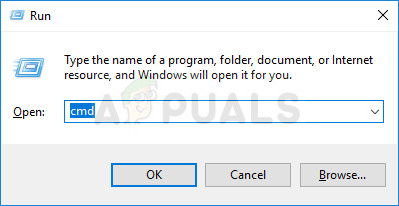


![[స్థిర] Xbox One X లోపం కోడ్ 0x800704cf](https://jf-balio.pt/img/how-tos/94/xbox-one-x-error-code-0x800704cf.jpg)




















